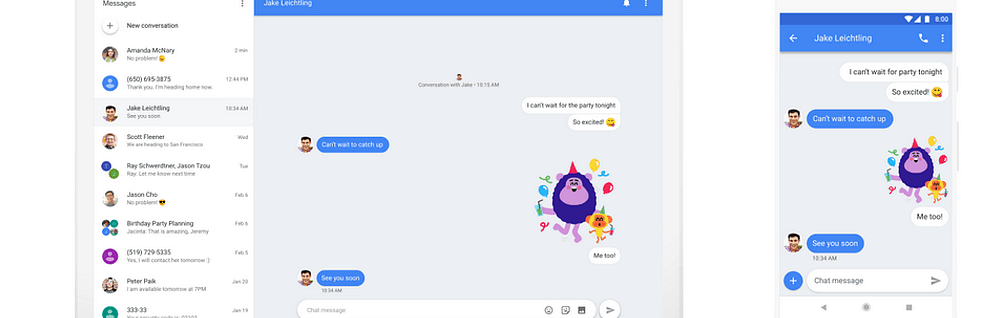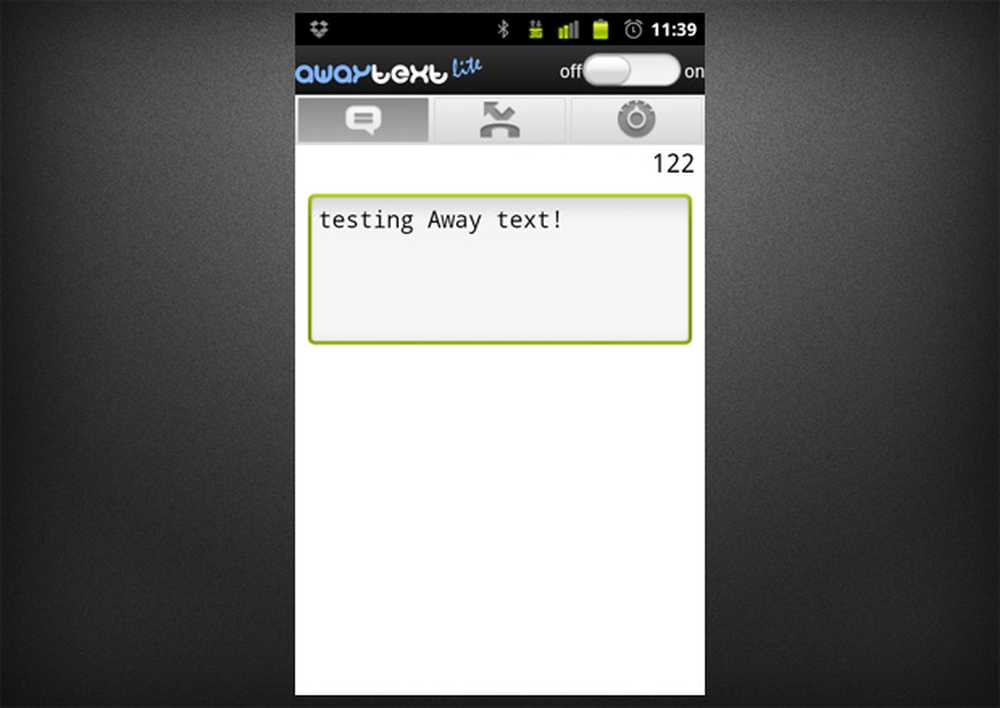Använd autentiserade proxyservrar för att åtgärda installationsfel för Windows Store Apps
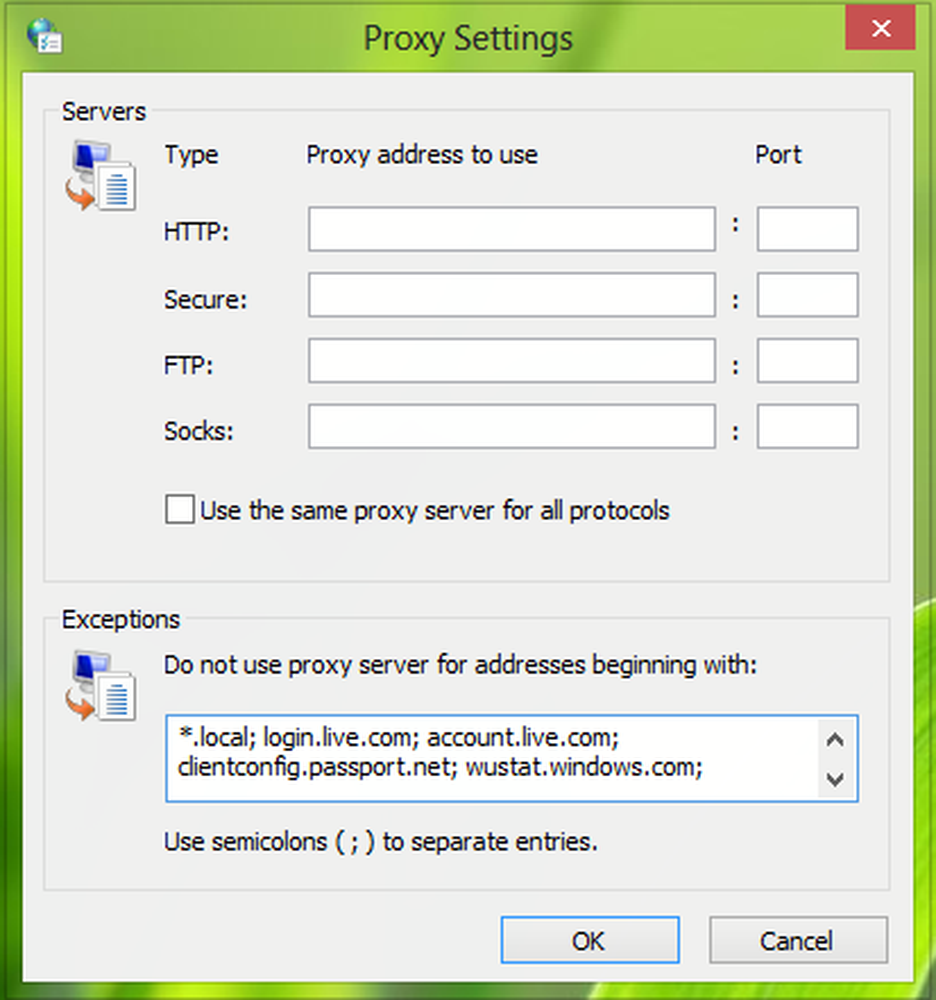
Tidigare har vi lagt fram olika felsökningar avseende olika problem som användare står inför för att hämta, installera, uppgradera Windows Store Apps och Windows Update. Några av felen delade vanliga felmeddelanden men de föreslog olika felkoder. Det har observerats att om du har felaktig proxy-konfiguration på ditt system då:
1. Du kan stöta på följande fel när du använder Windows Store Apps:
- Den här appen var inte installerad - visa detaljer.
- Något hände och den här appen kunde inte installeras. Var god försök igen. Felkod: 0x8024401c
- Ditt köp kunde inte slutföras. Något hände och ditt inköp kan inte slutföras.
- Något hände och den här appen kunde inte installeras. Var god försök igen. Felkod: 0x8024401c
- Din nätverksproxy fungerar inte med Windows Store. Kontakta din systemadministratör för mer information.
Du kan se några länkar i slutet av det här inlägget när du felsöker Windows Store Apps-problem.
2. Också, Windows uppdatering Det går inte att leta efter uppdateringar eller hämta uppdateringar, och du får felkod 8024401C eller följande felmeddelande:
- Det gick inte att kolla efter uppdateringar.
3. Levande plattor vissa apps kanske inte uppdaterar innehållet eller får aldrig visa live-innehåll.
4. Appar som ingår i Windows 8 kan indikera att du inte är ansluten till Internet. Om du installerade andra appar från Windows Store medan du var ansluten till ett annat nätverk, kan de här programmen också indikera att du inte är ansluten till Internet. Apparna kan visa ett av följande felmeddelanden:
- Det gick inte att logga in.
- Du är inte ansluten till Internet.
Felmeddelandena vi har anlitat här är troligen att stå inför WiFi nätverkskopplingar (LAN anslutningar). KB2778122 föreslår sätt på hur man kringgår ovan nämnda fel. Låt oss se lösningarna:
Använd autentiserade proxyservrar i Windows 10/8
1. Tryck Windows-tangent + R kombination och sätta inetcpl.cpl och träffa Stiga på att öppna Internetegenskaper.

2. I Internetegenskaper, byta till anslutningar fliken, klicka här på LAN-inställningar.
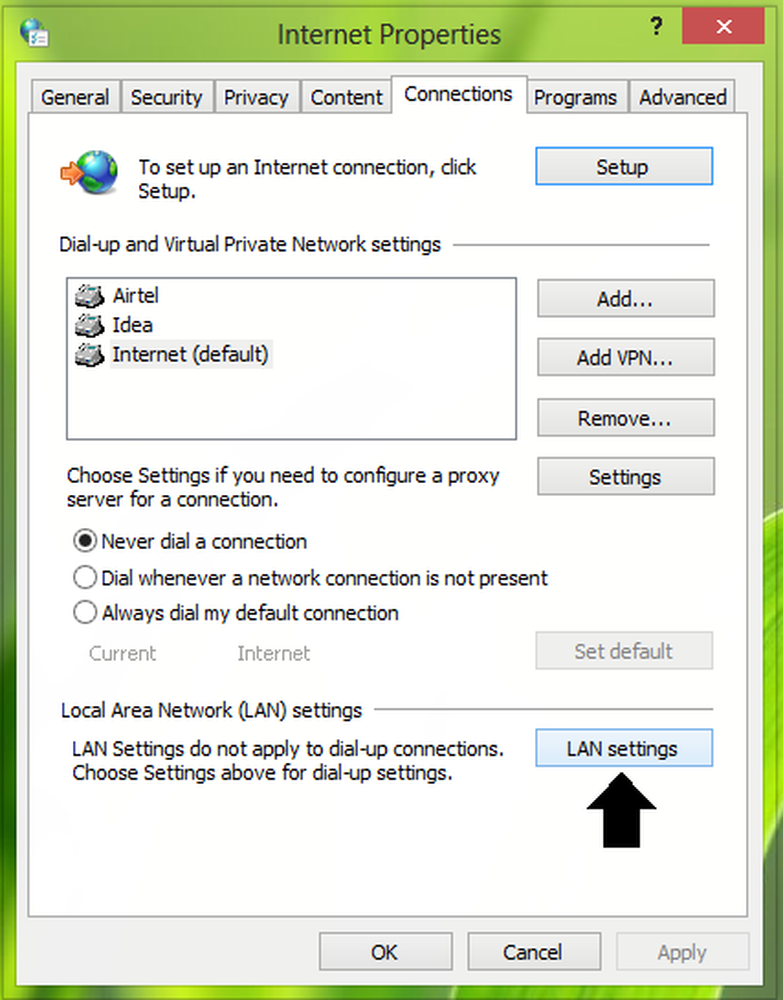
3. Rör på, i Proxyserver avsnittet, klicka på Avancerad.

4. Nu i Proxyinställningar fönster, för undantag avsnitt anger du följande poster med kommatecken:
- login.live.com
- account.live.com
- clientconfig.passport.net
- wustat.windows.com
- * .windowsupdate.com
- * .wns.windows.com
- * .hotmail.com
- * .outlook.com
- * .Microsoft.com
- * .Msftncsi.com / ncsi.txt
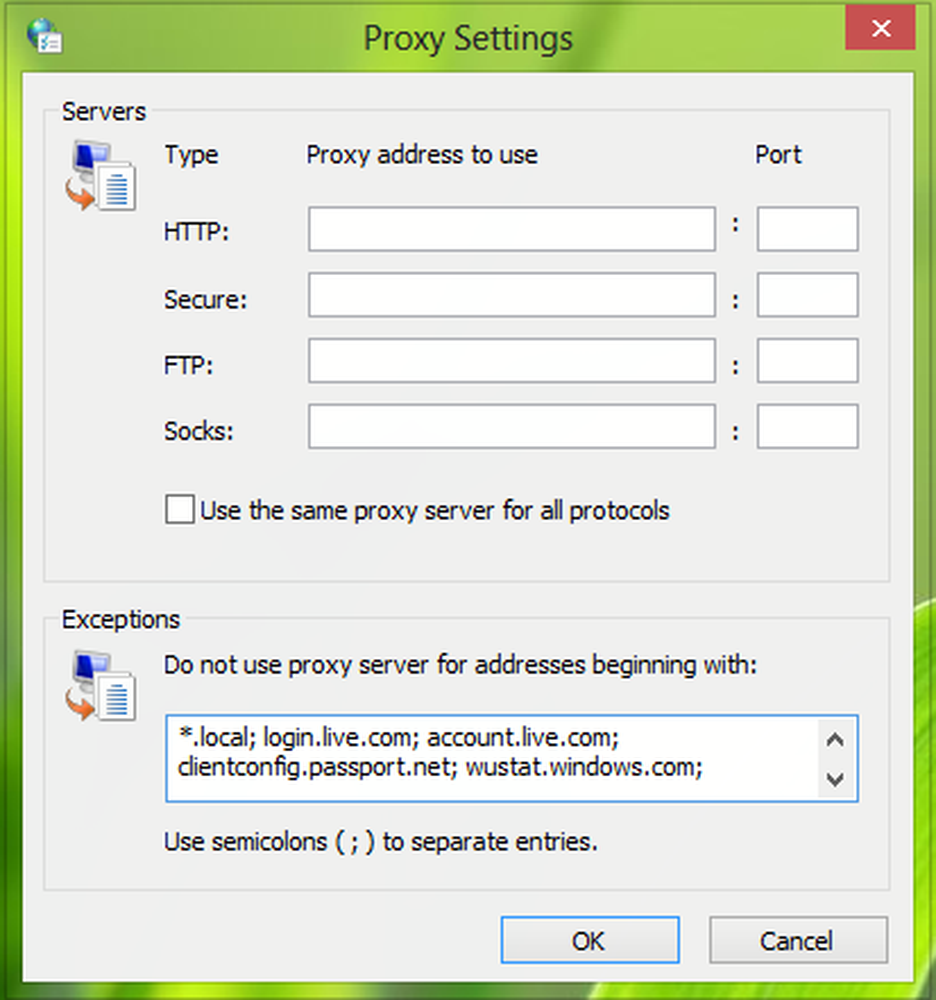
Klick ok. Stäng Internetegenskaper inställningsfönstret, sålunda fixen för nedladdning / installation Windows Apps är gjort hittills.
Nu kör Netsh winhttp import proxy source = dvs. kommando i administrativ kommandotolkning att exportera de inställningar du har konfigurerat för att arbeta för Windows uppdatering också.
Starta om maskinen när du är klar för att göra ändringar effektiva.
Den här åtgärden gäller för Windows 10, Windows 8, Windows RT, Windows Server Standard och Windows Server Datacenter.
Du kanske vill se dessa inlägg också:- Det gick inte att installera appar från Windows Store
- Det gick inte att uppdatera Windows Store-appar på Windows.